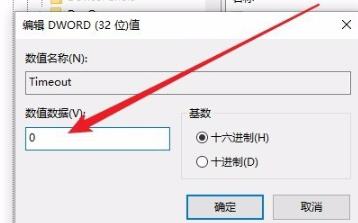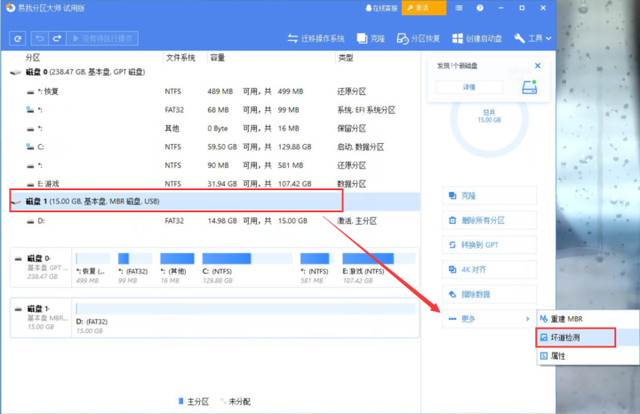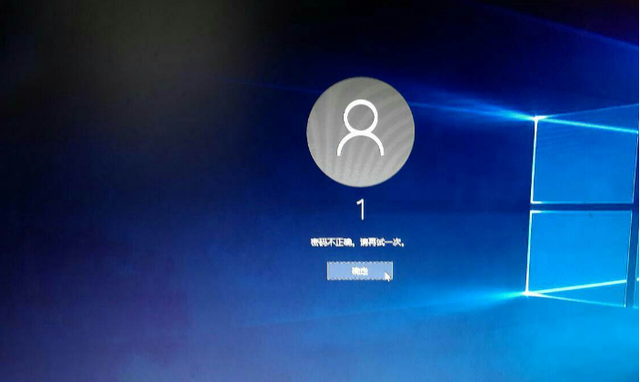使用Win10系统时,许多用户在进入程序时有时会发生频闪闪烁,因此以下内容将在Win10进入后为您带来频闪解决方案。如果仍然有此问题,请来看一看。
win10进入后如何处理频闪:
1.右键单击左下角的开始按钮,单击并打开“运行”。
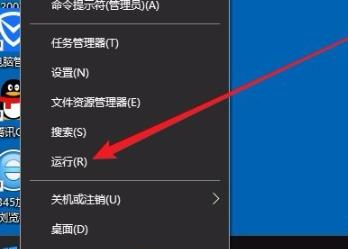
2.在运行输入框中输入代码“ regedit”。
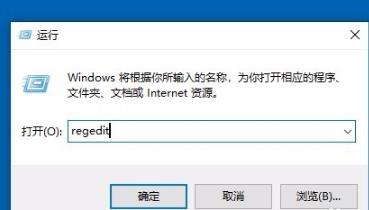
3.现在,您可以进入注册表编辑器窗口并找到
HKEY_LOCAL_MACHINESYSTEMCurrentControlSetControlGraphicsDriversDCI。
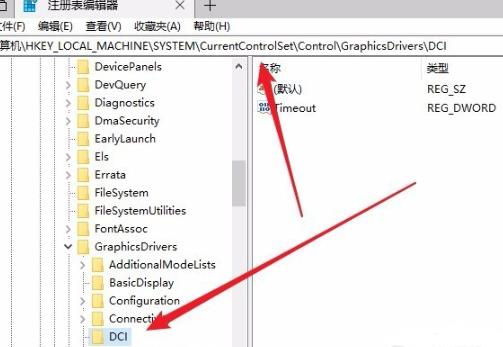
4.在右侧打开的窗口中找到超时注册表项。
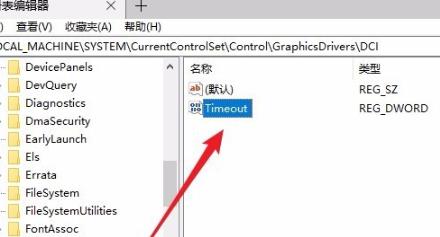
5.右键单击键值,然后从弹出菜单中选择“修改”。
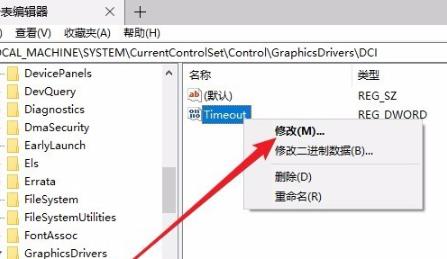
6.将“数值数据”的数量更改为0,然后单击“确定”。